La technologie 3D couvre de nombreux domaines, dans notre cas, c'est l'innovation de nombreux programmes de conception numérique qui nous permet de afficher des images en 3 dimensions ; étant celles-ci : la largeur, la hauteur et la profondeur. Ainsi, nous pouvons voir les images comme nous le faisons dans la vraie vie.
Qu'est-ce que la peinture photo Corel ?
Comme nous le savons tous, Corel Photo Paint est un logiciel informatique utilisé dans le création et modification de graphiques raster ou mieux connu sous le nom d'images bitmap. Nous pouvons également effectuer des tâches simples telles que le recadrage d'images, jusqu'à des travaux de conception professionnels complexes.
Ce logiciel se caractérise par un programme polyvalent et rapide par rapport à d'autres programmes de conception. Parmi les différentes fonctions que nous trouvons dans son environnement de travail, nous pouvons souligner les égaliseurs de couleurs, les pinceaux de texture, les filtres créatifs, les outils de clonage et de retouche d'image, entre autres.
Comment créer du texte 3D dans Corel Photo Paint
La façon la plus simple de créer du texte 3D dans Corel Photo Paint sera décrite ci-dessous, dans les étapes suivantes :
- Une fois l'interface de notre programme ouverte, nous sélectionnerons l'option qui dit "Contexte", situé dans le panneau de droite dans notre environnement de travail.
- Nous allons colorer le fond de la feuille de calcul en utilisant l'un des égaliseurs de couleurs situé à droite ou en bas de la zone de travail.
- Nous allons ensuite insérer un texte dans notre feuille en sélectionnant l'icône en forme de "A" qui se situe dans la barre à droite de l'interface, à cela nous allons ajouter la police, la taille de la lettre et la centrer sur la feuille.
- Ensuite, nous sélectionnerons le Icône "Perspective" dans la barre du haut et, en maintenant enfoncée la touche Ctrl + le bouton gauche de la souris, nous allons faire glisser le texte vers le bas pour l'aplatir et vers le centre pour l'allonger, puis cliquer sur « appliquer » pour valider l'opération.
- Pour donner de la profondeur, nous allons sélectionner le calque de texte et il nous copierons un certain nombre de fois ; selon le volume que nous voulons, comme indiqué dans l'illustration suivante.

Premier affichage 3D de texte dans Corel Photo Paint
- Nous sélectionnons le dernier calque du texte collé sur le panneau et nous appuyons sur la "flèche vers le bas" de notre clavier donner de la profondeur à l'image.
- En laissant maintenant le premier niveau de la liste + la touche Shift enfoncée, nous irons dans la fenêtre "Aplatir et distribuer", située dans le coin inférieur droit du panneau, et cliquer sur « Distribuer les centres verticalement ».
- Nous allons cliquer sur la fenêtre « Gestionnaire d'objets », située dans la partie supérieure droite du panneau, puis nous allons cliquer sur "Combiner les objets sélectionnés" et le premier effet 3D de l'image apparaîtra.
- Une fois les objets combinés, nous sélectionnerons le "Niveau de volume" dans le panneau, on va aller dans la barre du haut de l'interface et cliquer sur « effets », puis sur « Custom » et enfin sur « Band pass ».
- Dans la fenêtre qui s'ouvre Band Pass, nous appliquerons une fréquence et une bande passante selon nos critères, puis nous cliquerons sur "accepter" et nous aurons notre texte 3D prêt dans Corel Photo Paint.
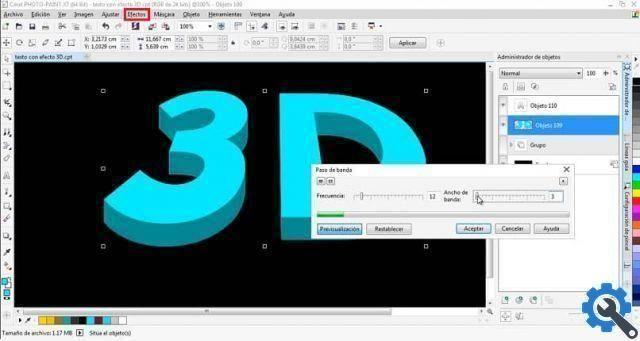
De cette façon, vous pouvez apprendre ce qu'est la technologie numérique 3D et comment créer du texte 3D dans Corel Photo Paint en suivant 10 étapes simples. Si vous avez apprécié cet article et que vous souhaitez continuer à recevoir des informations de qualité, n'oubliez pas de partager et de laisser votre commentaire.


























